CEPATKAN OPERASI CAKERA KERAS
Peningkatan dalam pencapaian PC boleh dicapai dengan membuat beberapa perubahan kepada cakera keras anda. Biarpun CPU dan memory memainkan peranan penting dalam satu-satu sistem computer, ia tidak dapat dialami dengan sepenuhnya sebelum anda mengoptimumkan cakera keras anda.
Terdapat beberpa setting yang perlu diubah dan ia dapat dilihat pada sistem fail yang digunakan oleh cakera keras anda. Ini akan menentukan cara fail anda dinamakan, disimpan dan disusun.
Sekiranya PC anda mempunyai sistem operasi Windows XP, ia akan menggunakan NTSF. NTSF menggantikan sistem fail FAT Microsoft sebelumnya, digunakan dalam MS-DOS dan versi awal Windows.
NTSF mempunyai beberapa peningkatan berbanding FAT seperti sokongan bagi metadata dan struktur data terkini untuk meningkatkan pencapaian, boleh diharap dan menggunakan ruang cakera sepenuhnya selain extension tambahan seperti senarai kawalan akses keselamatan dan sistem jurnal fail.
Namun, sekiranya anda memasang versi tingkat taraf Windows XP, terdapat beberapa keadaan anda masih menggunakan sistem FAT atau FAT32. cara mudah untuk menyemak ini untuk menekan pemacu C dalam My Computer dan lihat kepada senarai keterangan dibawah sistem fail. Sistem NTSF berbeza berbanding sistem fail lain kerana ia menyokong ciri-ciri seperti permintaan fail dan folder, pilihan penyulitan dan privasi.
Disamping itu, cara data disusun dalam cakera keras anda bermakna bahawa anda berupaya untuk mendapatkan maklumat dengan lebih cepat berbanding keadaan normal. Berubah kepada NTFS boleh dibuat dengan Windows XP tanpa kehilangan sebarang data. Untuk melakukan ini, klik Start > Run, taip cmd dan tekan [Enter]. Apabila keluarnya arahan itu, taip convert c: /fs:ntfs dan tekan [Enter] dengan aksara ‘c’ adalah pemacu yang diubah.
Prosesnya bermula apabila PC dihidupkan semula, dengan utility Check Disk akan berfungsi dan PC anda akan membuat 2 kali.
Panduan Bagi Cakera Keras Lebih Cepat
Sekiranya cakera keras anda hampir penuh dan ia memberikan tindak balas lambat, anda perlu pergi ke Disk Cleanup untuk membuang fail lama dan memadat fail yang ingin disimpan. Selepas melakukan ini, anda boleh membuang aplikasi yang tidak diperlukan dengan Add or Removed Programs.
Pastikan anda Defrag cakera anda sekerap yang mungkin terutama selepas anda melakukan pembersihan yang besar. Anda akan dapat melihat perbezaan setelah melakukan ini. Ia akan menyusun semula data dalam cakera keras anda, meletakkan blok data secara berterusan dan meningkatkan masa pencarian.
Alihkan ke folder print spool ke pemacu lain untuk mempercepatkan percetakan. Wujudkan folder baru pada pemacu lain. Pergi ke Printers dan Faxes dalam Control Panel, klik File > Server Properties, pilih tab Advanced dan dalam folder spool masukkan lokasi baru.
Tulis cache membolehkan data ditulis pada cache dan disimpan pada cakera keras setiap masa ia tidak digunakan. Dalam Device Manager, klik di sebelah kanan tetikus dan pilih Properties. Pilih tab Properties dan klik Enable write cache on the disk.
Mengindeks cakera keras meningkatkan masa pencarian, tetapi sekiranya beberapa aktiviti pencarian dijalankan, aktiviti itu akan memperlahankan cakera dan memberi kesan kepada tugas lain. Dalam My Computer, klik disebalah kanan pemacu C: pilih Properties. Kosongkan pilihan indeks.
Cepatkan masa memulakan computer dengan mengurangkan bebanan yang diberikan kepada cakera keras. Gunakan System Configuration Utility (msconfig) untuk membuang item yang tidak digunakan, tetapi tinggalkan program penting seperti perisian anti-virus.
Teknologi Cakera Keras
Windows XP menganggap anda mempunyai lebih dari satu pemacu yang dipasang pada kedua-dua saluran IDE. Ini boleh menyebabkan penangguhan dalam proses permulaan ketika operasi cuba untuk mencari item ini. Sekiranya anda mempunyai satu cakera keras atau satu pemacu CD/DVD, anda boleh mengubah seting agar pengesan automatic tidak berlaku.
Untuk melakukan ini, pergi ke Control Panel, buka system, pilih tab Hardware dan klik Device Manager. Tatal ke bawah ke kawalan IDE/ATAPI, klik di sebelah kanan tetikus pada Primary IDE Channel dan kemudian pilih tab Advance Settings. Dibawah Device 0, Device Type akan menjadi kelabu kerana ini merupakan tempat cakera disambung.
Kini dalam Device 1, Device Type disetkan pada Auto Detection dan dengan tiadanya peranti lain disambung pada saluran ini, masa lama akan diambil untuk memulakan sistem. Oleh itu, klik pada kotak dan setkan pada None. Ulangi proses ini bagi Secondry IDE Channel sekiranya anda hanya mempunyai satu peranti yang disambung.
Fail Paging
Anda boleh menambahkan kelajuan cakera keras utama, meningkatkan masa pencarian dan mengurangkan tempoh untuk mengambil maklumat dengan meletakkan pemacu tambahan.
Dengan keupayaan simpanan tambahan, anda boleh mengalih fail paging ke pemacu baru dan mengurangkan aktiviti pada pemacu Windows. Fail paging adalah kawasan cakera keras yang bertindak sebagai penampan apabila ingatan biasa sibuk.
Membuat perubahan adalah mudah, buka System Properties dan pilih tab Advance. Klik setting di bawah Performance, pilih tab Advace dan klik Change. Ubah kedudukan fail paging dengan memilih huruf pemacu cakera keras tambahan. Setkan saiz fail paging dengan memilih System managed Size.
DAKWAH MASA KINI: DARI KONFRANTASI KEPADA ENGAGEMENT
-
Oleh: Prof Madya Dato’ Dr Mohd Asri bin Zainul Abidin 1. Ramai yang agak
terkejut apabila melihat beberapa tokoh memulakan pendekatan dakwah yang
berbeza d...
7 tahun yang lalu




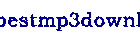



























0 ulasan:
Catat Ulasan